- Auteur : Raxern
- Version de Minecraft : 1.17.1
- Type de Map : Multijoueur / Aventure / PVE
Nous avons tous en mémoire le souvenir d’une période où nous avons joué à un jeu en coopération entre amis ou en famille. A l’approche des fêtes de fin d’année, ces souvenirs s’intensifient et nous invitent à reproduire l’expérience avec les gens que l’on aime. Ne cherchez pas plus loin, Confederate Archives: Steel Blood ravivera vos plus beaux souvenirs !
De retour après une mission plus que réussie, l’escouade de reconnaissance ainsi que le reste de la Confédération se font attaquer. Il est donc de votre devoir, avec l’aide de vos amis, de défendre le port où le vôtre navire amiral est basé.

Malheureusement, vous êtes en territoire ennemi et la défense ne sera pas si simple.
Plus vous serez nombreux et mieux ce sera ! La carte vous permettant de jouer jusqu’à 8 joueurs, en sachant que 4 joueurs sont nécessaires pour y jouer de façon optimale. Elle vous donnera dans tous les cas du fil à retordre.
En effet, on pourra applaudir le travail de l’auteur sur le PVE qui a su être implémenté de la meilleure des façons et qui porte l’histoire qui vous est racontée. Le gameplay, quant à lui, alterne entre des prises d’objectifs et de la défense sans pour autant créer de la redondance ou de l’ennui et les mobs et objets personnalisés que vous rencontrez tout au long de l’aventure renouvellent les mécaniques de jeu.
Confederate Archives: Steel Blood est donc une carte multijoueur qui ravira les fans de coop et vous fera certainement passer un bon moment entre amis. A noter qu’il faudra télécharger le Resource Pack associé plus bas, afin de profiter pleinement de l’expérience.
Trailer :
Galerie :
Téléchargement
[1.17.1] Confederate Archives: Steel Blood
Pack de Resource nécessaire au bon fonctionnement de la map :
Comment installer une map sur Minecraft ?
Commencez par télécharger la map puis trouvez votre dossier .minecraft :
• Windows : Allez dans le menu Démarrer, puis rendez-vous dans Exécuter. Sinon, faites Touche Windows + R. Ensuite, tapez %appdata% dans la barre de recherche, puis allez dans le dossier .minecraft.
• Linux : Appuyez en même temps sur ALT + F2. Vous devriez normalement avoir votre .minecraft.
Si vous ne le voyez pas, activez les dossiers cachés avec la combinaison CTRL + H.
• Mac : Votre dossier minecraft se trouve dans Utilisateur > Bibliothèque > Application Support. Si vous ne trouvez pas Application Support, faites Finder > Barre des menus : Aller + Maintenir ALT > Bibliothèque.
Ouvrez l’archive de la map, et transférez le dossier qui s’y trouve dans le dossier saves.
Lancez le jeu, et amusez-vous bien !
Si vous souhaitez plus de détails sur la procédure d’installation, consultez notre guide qui explique en détail comment installer une Map sur Minecraft

![[Map] Confederate Archives: Steel Blood [1.17.1] Confederate Archives : Steel Blood](https://www.minecraft-france.fr/wp-content/uploads/2021/12/Confederate-Archives-Steel-Blood.jpg)
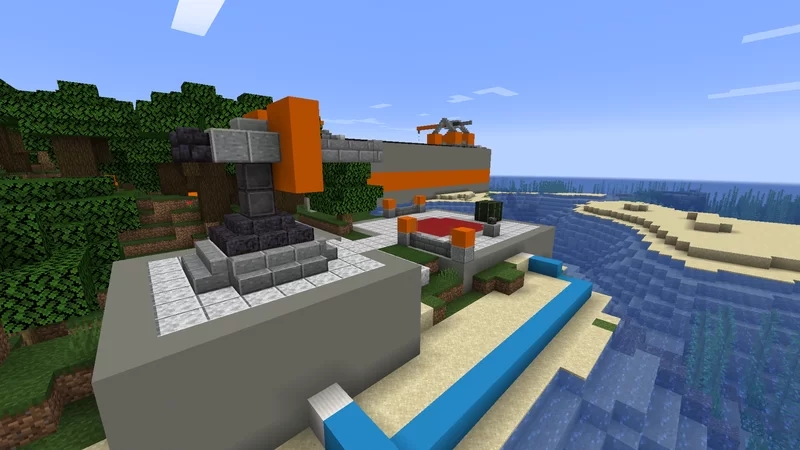
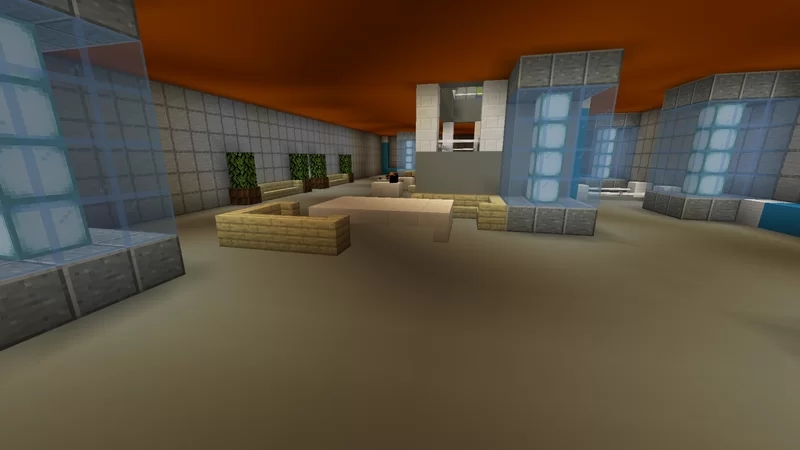


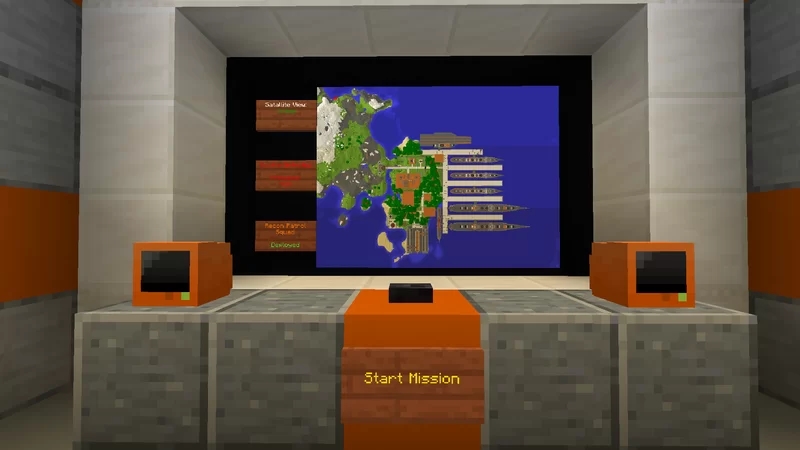
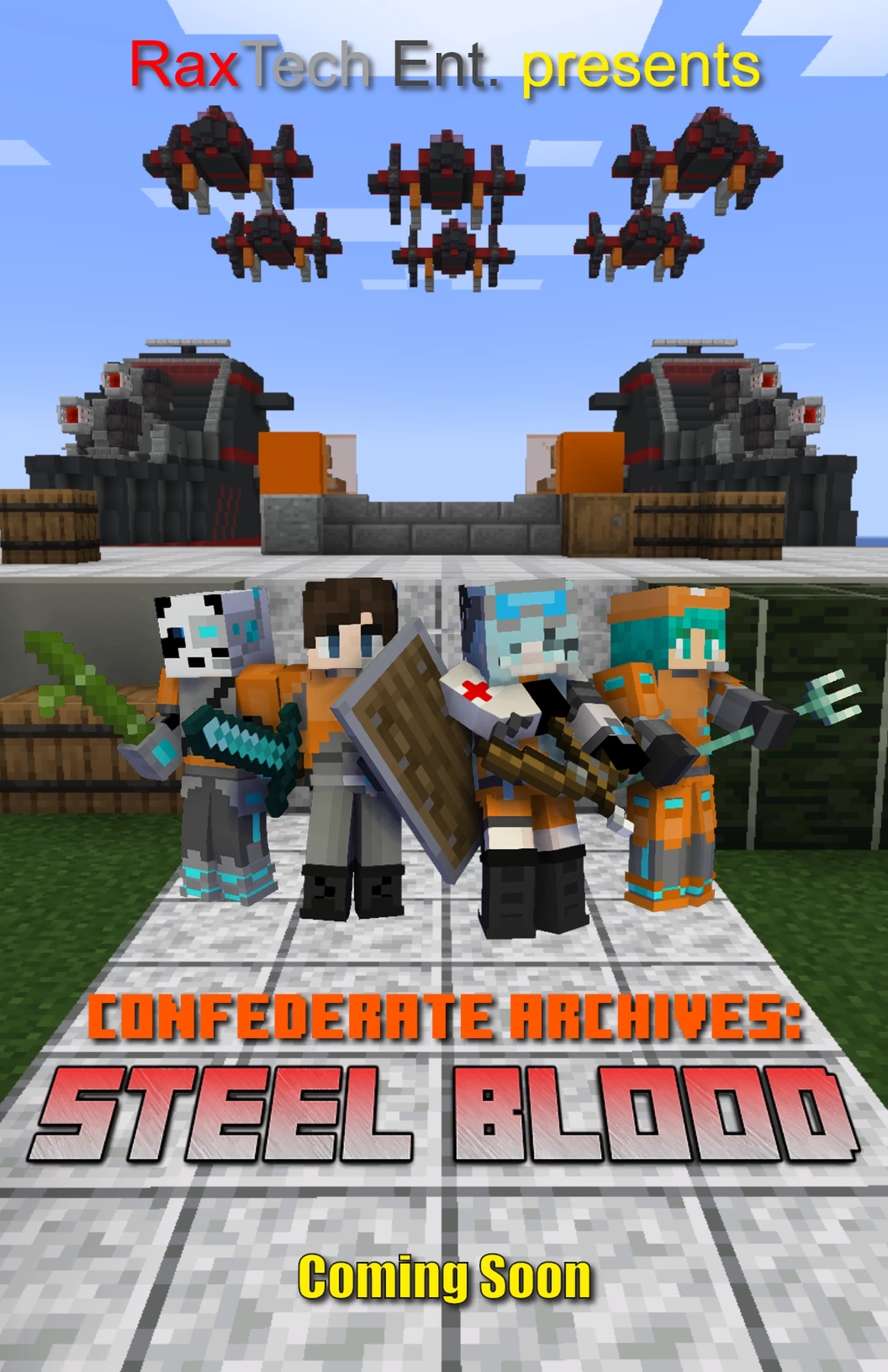
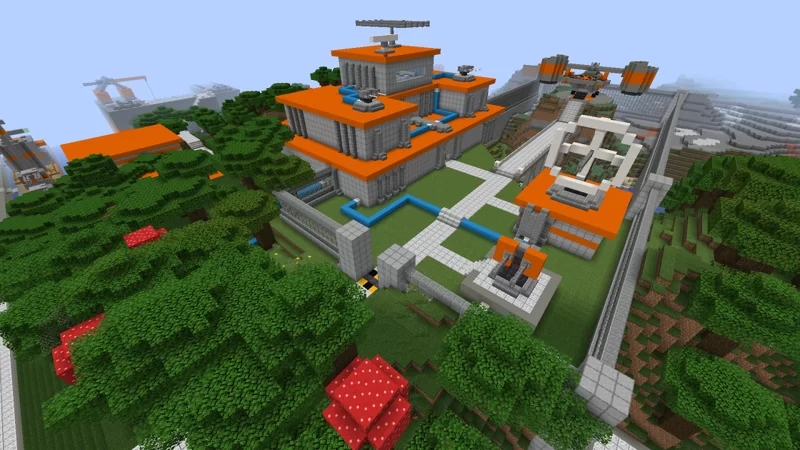
Elle est très bien ta map et je l’adore